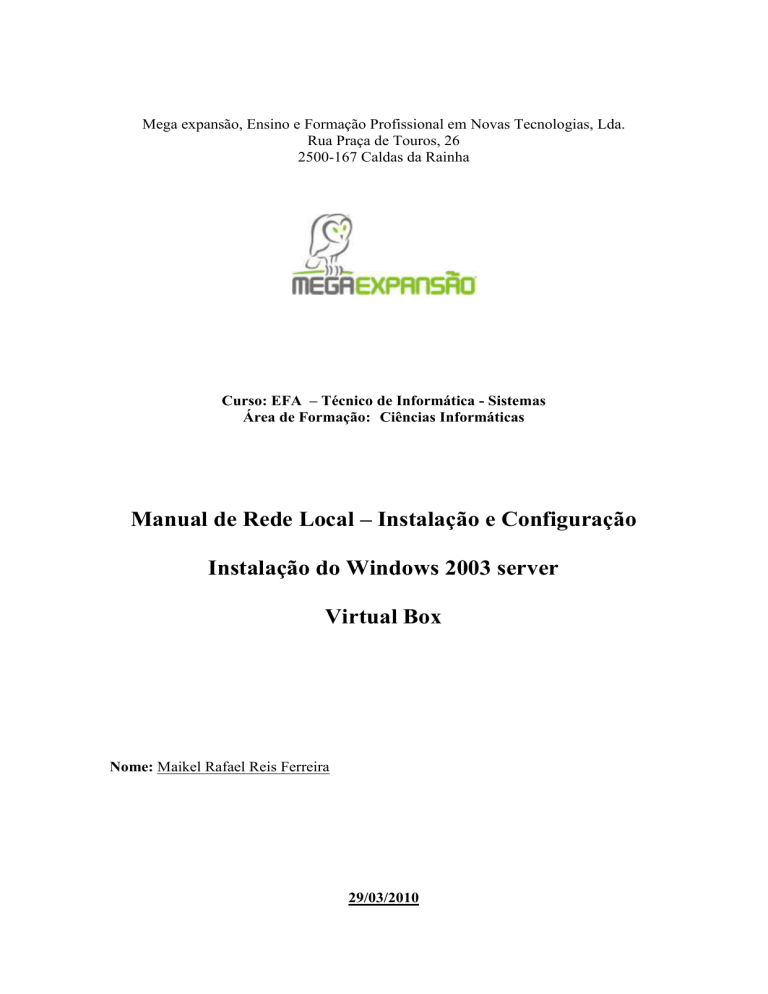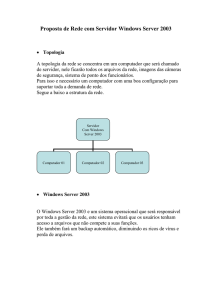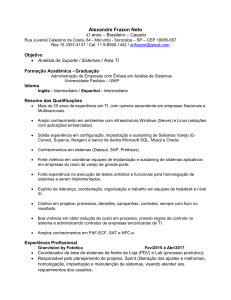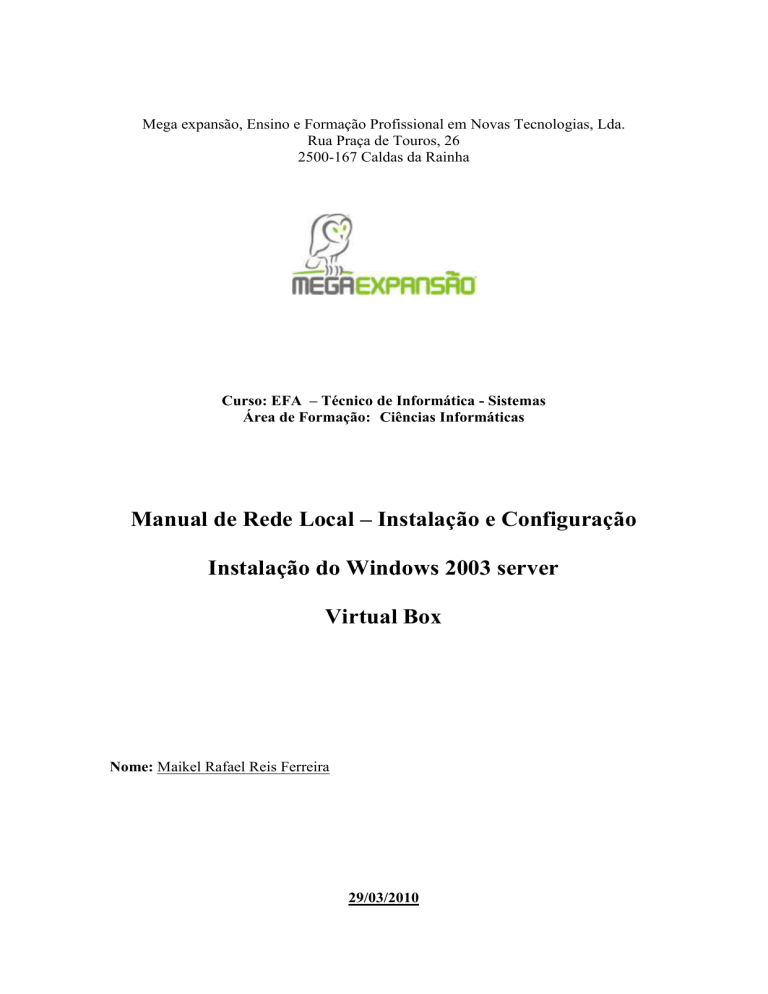
Mega expansão, Ensino e Formação Profissional em Novas Tecnologias, Lda.
Rua Praça de Touros, 26
2500-167 Caldas da Rainha
Curso: EFA – Técnico de Informática - Sistemas
Área de Formação: Ciências Informáticas
Manual de Rede Local – Instalação e Configuração
Instalação do Windows 2003 server
Virtual Box
Nome: Maikel Rafael Reis Ferreira
29/03/2010
Resumo
Neste Manual de Rede Local, poderá observar todos os passos relativos à Instalação e
Criação de uma máquina Virtual, como realizar a colocação do CD Virtual e como
adicionar um segundo disco. Também poderá visualizar todos os passos relativos à
instalação e configuração do Windows 2003 server e como implementar o RAID.
Página II
Índice
Introdução ......................................................................................................................... 7
1.1 Apresentação do Virtual Box ............................................................................. 7
1.2 Apresentação do Windows 2003 server ............................................................. 7
Virtual Box ....................................................................................................................... 8
1.1 Instalação do Virtual Box .................................................................................. 8
Para prosseguir com a instalação clique em Next. ....................................................... 9
1.2 Criação da Máquina Virtual ............................................................................. 15
1.3 Colocação do CD Virtual ................................................................................. 19
1.4 Adicionar um segundo disco............................................................................ 21
Windows 2003 server ..................................................................................................... 25
1.1 Instalação e configuração do Windows 2003 Server ....................................... 25
1.2 Implementar o RAID ....................................................................................... 37
Conclusões ...................................................................................................................... 39
Webliografia ................................................................................................................... 40
Página III
Lista de Acrónimos
VM – Virtual Machine
IDE – Ambiente Integrado de Desenvolvimento
ISSO - A sigla "ISO" refere-se à International Organization for Standardization,
organização não-governamental fundada em 1947, em Genebra, e hoje presente em
cerca de 157 países. A sua função é a de promover a normatização de produtos e
serviços, para que a qualidade dos mesmos seja permanentemente melhorada.
Esta família de normas estabelece requisitos que auxiliam a melhoria dos processos
internos, a maior capacitação dos colaboradores, o monitoramento do ambiente de
trabalho, a verificação da satisfação dos clientes, colaboradores e fornecedores, num
processo contínuo de melhoria do sistema de gestão da qualidade. Aplicam-se a campos
tão distintos quanto materiais, produtos, processos e serviços.
.
UTILIZADOR – É o conjunto de características com o qual os utilizadores interagem
com as máquinas, dispositivos, programas de computador ou alguma outra ferramenta
complexa.
QUOTAS DE DISCO – As quotas de disco rastreiam e controlam a utilização do
espaço para volumes NTFS. Os administradores podem configurar o Windows para:
Evitar a utilização adicional de espaço em disco e registar um evento quando um
utilizador excede um limite de espaço em disco especificado, ou seja, a
quantidade de espaço em disco que um utilizador está autorizado a utilizar.
Página 5
Registar um evento quando um utilizador excede um nível de aviso de espaço
em disco especificado, ou seja, o ponto em que um utilizador está próximo do
limite da quota.
WINDOWS NT - Windows NT é o nome da família de sistemas operacionais do
Windows voltados ao meio corporativo. NT vem de New Technology (Nova
Tecnologia). A primeira versão é de 1993 e trazia a funcionalidade de trabalhar como
um servidor de arquivos. Em 2000, a Microsoft mudou o seu nome para Windows 2000.
A partir de 2001 a versão Workstation passou a ser o Windows XP Professional,
enquanto a versão servidor foi lançada em 2003 como "Windows Server 2003"
Os sistemas operativos NT têm uma elevada estabilidade e têm a vantagem de não ser
totalmente baseado no MS-DOS como no Windows 9X/ME. Analogamente o Windows
NT possui um Prompt de Comando que executa as instruções em linha de texto,
contudo há apenas um único núcleo 32 bits que gerência de forma centralizada o
computador. Já no Windows 95, 98, 98SE e ME o MS-DOS realmente existe como um
sistema operacional distinto que roda paralelamente dividindo o controlo do hardware.
No NT a troca de usuário é mais acessível que do Windows 95, 98, 98SE e ME. O NT é
um sistema operativo de 32 bits. Recentemente foram lançadas versões de 64 bits do
Windows XP (5.1) e Vista (6.0), como parte natural da evolução deste OS.
Página 6
Introdução
Neste capítulo irei apresentar o Virtual Box e o Sistema Operativo Windows 2003
server.
1.1 Apresentação do Virtual Box
Virtual Box é um software de virtualização desenvolvido pela Oracle que, como o
VMware Workstation, visa criar ambientes para instalação de sistemas distintos. Ele
permite a instalação e utilização de um sistema operativo dentro de outro, assim como
seus respectivos softwares, como dois ou mais computadores independentes, mas
compartilhando fisicamente o mesmo hardware.
1.2 Apresentação do Windows 2003 server
Lançado pela Microsoft em 24 de Abril de 2003, o Microsoft Windows Server 2003,
também conhecido como W2K3 ou simplesmente Windows 2003 é um sistema
operacional da Microsoft de rede desenvolvido como sucessor do Windows 2000
Server. É também conhecido como Windows NT 5.2, e era nada mais do que o
Windows XP reformulado. No seu núcleo está uma versão do Windows XP com
algumas funções desligadas para permitir um funcionamento mais estável do sistema.
Tal como o Windows 2000, este apresenta o Active Directory como principal
ferramenta para a administração de domínios. É um sistema utilizado estritamente em
redes de computadores.
O Windows Server 2003 da Microsoft trouxe novas melhorias aos serviços de rede e ao
Active Directory, que agora implementa mais funcionalidades em relação ao Windows
2000 Server.
Página 7
Virtual Box
Este manual tem por objectivo clarificar os processos de instalação do gerenciador
de máquinas virtuais, Virtual Box, que por sinal e um gerenciador que ocupa
pouco espaço em disco e é tão eficiente quanto outros gerenciadores. Neste capítulo vou
começar por instalar o Virtual Box e criar uma nova máquina virtual, também coloquei
um CD Virtual e adicionei um segundo disco.
1.1 Instalação do Virtual Box
Baixe o arquivo de instalação do Virtual Box de qualquer site de downloads
(baixaki, super downloads ou virtualbox.org), após o descarregamento do arquivo,
Localize-o no computador e clique duas vezes sobre o arquivo de instalação.
Abrirá a respectiva janela com a apresentação do programa.
Primeiro
passo
vamos
fazer
o
download
http://pplware.sapo.pt/software/oracle-virtualbox-3-2-0-disponvel/
De seguida prosseguiremos então para a instalação da Virtual Box.
deste
Link:
Página 8
Para prosseguir com a instalação clique em Next.
Página 9
Logo após, aparecerá uma janela apresentando a licença de uso, como se pode ver na
figura abaixo. Após a leitura do contrato mude a caixa de selecção para: I accept the
terms in the License agreement, avance clicando em Next.
A próxima tela apresentará as opções de instalação. Nela você poderá seleccionar se
desejar instalar o suporte a dispositivos usb e de rede para as máquinas virtuais. Clique
com o botão esquerdo em cima da primeira opção e seleccione Entire feature will be
installed on local hard drive, ao seleccionar essa opção, você estará informando ao
programa de instalação que deseja instalar no computador todos os itens daquela
categoria.
Página 10
Aqui o que terá de fazer será unicamente clicar em NEXT.
Página 11
Página 12
A próxima tela que aparecerá é somente para indicar que os procedimentos pré
instalação estão concluídos e prontos para serem instalados. Para prosseguir
Clique em Next.
Será mostrado o progresso da instalação.
Página 13
Para terminar ou completar a instalação o que terá de fazer é unicamente clicar em
FINISH.
Página 14
1.2 Criação da Máquina Virtual
A máquina Virtual é um computador que está dentro de outro computador, a máquina
virtual é criada por um programa, que se instala como qualquer outro. Nesse programa
crio um Disco, sem necessidade de particionar o seu disco verdadeiro.
Estas máquinas virtuais, servem para testar programas, por exemplo, é possível manter
uma instalação sempre livre do Windows que fique livre de conflitos.
Para criar uma nova máquina virtual deve abrir a janela do Sun Virtual Box e clicar
no botão que diz Novo. Assim que fizer este passo, irá aparecer-lhe a janela abaixo:
De seguida terá de inserir um nome para a nova máquina Virtual, e neste caso como é o
Windows 2003, terá de alterar o nome aonde diz “Version”, caso não esteja lá escrito
Windows 2003.
Página 15
A partir daqui, o que terá de fazer, é basicamente e unicamente clicar no botão
“Próximo”e por fim clicar no botão terminar para concluir a criação da nova
Máquina Virtual.
Aqui poderemos escolher a opção Criar um novo disco ou usar o disco já existente.
Página 16
Na janela abaixo deve clicar em Armazenamento Dinâmico
Na janela abaixo, poderá escolher o lugar onde pretende guardar o Disco Virtual, e qual
o tamanho do disco. Neste caso foi necessário utilizar 20 GB.
Página 17
O que terá de fazer na janela abaixo, é verificar as características do novo Disco Virtual.
Página 18
1.3 Colocação do CD Virtual
Como o próprio nome indica, um CD Virtual é algo que não existe realmente, é um
ficheiro ISSO (International Organization Standardization), que serve para procedermos
à instalação.
Para efectuar a colocação do CD Virtual, clicamos no botão definições da máquina
virtual, de seguida aparece uma caixa de configurações e clicamos em armazenamento,
clicamos em empty (CD) e colocamos na pasta do CD/DVD Device o ficheiro da pasta
Virtual Box, pasta ISO, e clicamos no ficheiro Windows 2003 R2 PT – Disco 1. ISO.
De seguida clicamos em OK.
Siga todos estes passos e terminará a colocação do CD Virtual.
´
Página 19
De seguida clique em armazenamento, para adicionar outro controlador, e para escolher
a pasta onde ficará guardado.
Página 20
1.4 Adicionar um segundo disco
A colocação de um Segundo Disco pode ser-nos útil nas seguintes situações:
1.
2.
3.
4.
Ganho de desempenho no acesso.
Redundância em caso de falha em um dos discos.
Uso múltiplo de várias unidades de discos.
Facilidade em recuperação de conteúdo "perdido".
Página 21
Nesta janela que se encontra abaixo é a janela de assistente de Criação de Discos
Virtuais. De seguida irei proceder à criação de um novo disco Virtual.
Na janela abaixo deve escolher o tipo de armazenamento dinâmico.
Página 22
Aqui pode escolher a localização onde pretende guardar o novo disco Virtual, e qual o
tamanho necessário para o disco.
Na janela abaixo, pode verificar as características do novo disco Virtual, criado por si.
Como qual o tipo, a localização e o tamanho do disco. Após verificar deve clicar em
terminar.
Página 23
Nesta janela abaixo, pode verificar o tamanho virtual do segundo e o tamanho actual,
que neste caso foi o segundo disco do Windows.
Página 24
Windows 2003 server
Neste capitulo irei realizar a instalação do Microsoft Windows Server 2003, também
conhecido como W2K3 ou simplesmente Windows 2003 é um sistema operacional da
Microsoft de rede desenvolvido como sucessor do Windows 2000 Server. É também
conhecido como Windows NT 5.2, e era nada mais do que o Windows XP reformulado.
No seu núcleo está uma versão do Windows XP com algumas funções desligadas para
permitir um funcionamento mais estável do sistema. Tal como o Windows 2000, este
apresenta o Active Directory como principal ferramenta para a administração de
domínios. É um sistema utilizado estritamente em redes de computadores. O Windows
Server 2003 da Microsoft trouxe novas melhorias aos serviços de rede e ao Active
Directory, que agora implementa mais funcionalidades em relação ao Windows 2000
Server.
1.1 Instalação e configuração do Windows 2003 Server
Na janela abaixo pode escolher uma das três opções visíveis. Pode escolher configurar o
Windows, pode reparar ou recuperar uma instalação do Windows, ou sair do programa
de configuração sem instalar o Windows. Mas como neste casa pretendo configurar o
Windows, terei de primir a tecla ENTER.
Página 25
Nesta janela abaixo terá de primir a tecla F8 para aceitar os termos de licença de
software da Microsoft.
Na janela abaixo, escolha a partição que pretende formatar
Página 26
Na janela abaixo seleccione um item da lista. Lista essa que nos mostra as partições
existentes e o espaço não particionado neste computador.
Aguarde enquanto o programa de configuração formata a partição.
Página 27
Na janela abaixo, pode visualizar o programa de configuração a copiar os ficheiros para
as pastas de instalação do Windows. À qual poderá demorar alguns minutos.
Página 28
Na janela abaixo clique em seguinte ou então, pode personalizar o Windows para
diferentes regiões e Idiomas.
Página 29
Nesta janela, deverá inserir o seu nome e o nome da organização.
Na janela que se encontra abaixo deverá inserir a chave de Produto. A chave do produto
aparece no autocolante amarelo na parte posterior da caixa do CD do Windows.
Página 30
Licenciamento por utilizadores em simultâneo e por equipamentos “Cal’s).
Neste passo seguinte, precisamos de 5 licenças no total para cada computador. Uma
licença para o Windows 2003, uma licença para o Windows Vista e duas licenças para o
Windows XP e uma outra para o Cal’s.
Na janela abaixo deverá inserir a palavra-passe de administrador e confirmar. E de
seguida clique em seguinte.
Página 31
Nesta janela pode definir a data e hora.
Página 32
Nesta janela pode escolher se pretende utilizar definições típicas ou personalizadas. E
de seguida clique em seguinte.
Nesta janela que se encontra abaixo, poderá escolher ser membro de um domínio ou
não.
Página 33
De seguida, na janela abaixo, deverá premir as teclas CTRL+ALT+DELETE, par iniciar
o Windows 2003 server.
Página 34
Nesta janela abaixo, deverá colocar a palavra-passe, escolhida pelo utilizador da caixa
Virtual.
Por fim aparecer-lhe-á esta janela abaixo, deverá aguardar a execução do Windows.
Página 35
De seguida insira novamente a palavra-passe.
Assim que colocar a palavra-passe na janela acima, passa a poder utilizar a nova
máquina virtual.
Página 36
1.2 Implementar o RAID
O sistema RAID consiste em um conjunto de
dois ou mais discos rígidos com dois objectivos
básicos:
1 - Tornar o sistema de disco mais rápido (isto
é, acelerar o carregamento de dados do disco),
através de uma técnica chamada divisão de
dados (data striping ou RAID 0);
2 - Tornar o sistema de disco mais seguro,
através de uma técnica chamada espelhamento
(mirroring
ou
RAID
1).
Essas duas técnicas podem ser usadas isoladamente ou em conjunto.
Para implementar o RAID, terá de clicar no botão iniciar da máquina virtual
Windows 2003 server, de seguida clicar em painel de controlo, ferramentas
administrativas e gestão de computadores de seguida terá de clicar em gestão de
discos.
Página 37
De seguida irei adicionar um espelho ao Disco 1 mantendo cópias dos dados de um
volume em discos diferentes.
Agora teremos de esperar até que chegue aos 100% e ficaremos com o RAID
implementado.
Página 38
Conclusões
Ao realizar este Manual, tive uma maior noção do que é uma caixa virtual e como se
procede à Instalação de Software como a instalação da Virtual Box e a instalação do
Windows 2003 server. Em relação às vantagens do Windows 2003 server, posso referir
que este Windows é uma mais valia porque tem como vantagens: É de fácil
implementação, gestão e utilização; Infra-estrutura segura; fiabilidade, disponibilidade,
escalabilidade e desempenho de classe empresarial; Baixo TCO através da consolidação
e com a tecnologia mais recente e a criação simplificada de Web sites da Internet e
intranet dinâmicos. Em relação às desvantagens posso referir que ao utilizar o Windows
Server 2003 é que ele requer mais recursos para a máquina para funcionar
correctamente. Normalmente, o software de aquisição envolverá também a actualização
do hardware. Por exemplo, muitos produtos de software exigem mais memória interna
e um processador mais rápido, mais poderoso. Exige também que várias atualizações e
patches de segurança, geralmente referidos como pacotes de serviço. Às vezes, após a
instalação destes pacotes de serviços, os problemas podem ocorrer com o sistema
operacional, tornando o servidor inutilizável até que o problema seja resolvido
Posso concluir após realizar este Manual, que aprendi bastante, sobretudo como criar
uma Caixa Virtual. Achei muito importante esta ideia do Formador, de criarmos o nosso
próprio Manual, pois sem duvida que ao fazê-lo, aprendi e poderei consultá-lo sempre
que tenha alguma duvida. Gostei de realizar este manual.
Página 39
Webliografia
http://pplware.sapo.pt/software/oracle-virtualbox-3-2-0-disponvel/ - 16.06.2010
Página 40